模拟飞行基础教程
- 格式:doc
- 大小:14.50 KB
- 文档页数:3
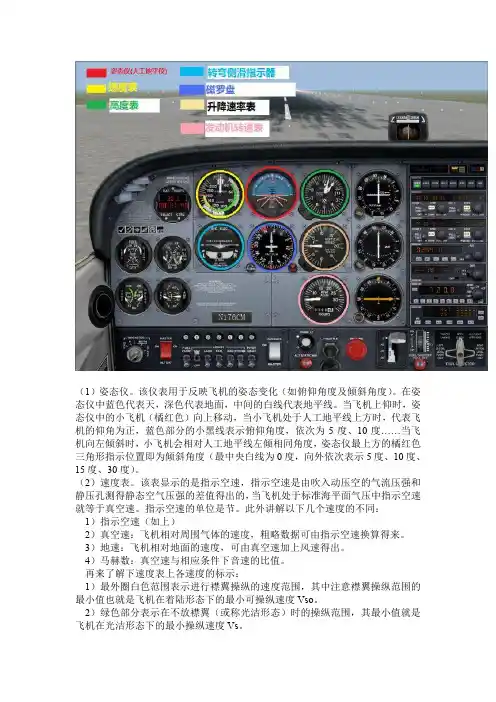
(1)姿态仪。
该仪表用于反映飞机的姿态变化(如俯仰角度及倾斜角度)。
在姿态仪中蓝色代表天,深色代表地面,中间的白线代表地平线。
当飞机上仰时,姿态仪中的小飞机(橘红色)向上移动,当小飞机处于人工地平线上方时,代表飞机的仰角为正,蓝色部分的小黑线表示俯仰角度,依次为5度、10度……当飞机向左倾斜时,小飞机会相对人工地平线左倾相同角度,姿态仪最上方的橘红色三角形指示位置即为倾斜角度(最中央白线为0度,向外依次表示5度、10度、15度、30度)。
(2)速度表。
该表显示的是指示空速,指示空速是由吹入动压空的气流压强和静压孔测得静态空气压强的差值得出的,当飞机处于标准海平面气压中指示空速就等于真空速。
指示空速的单位是节。
此外讲解以下几个速度的不同:1)指示空速(如上)2)真空速:飞机相对周围气体的速度,粗略数据可由指示空速换算得来。
3)地速:飞机相对地面的速度,可由真空速加上风速得出。
4)马赫数:真空速与相应条件下音速的比值。
再来了解下速度表上各速度的标示:1)最外圈白色范围表示进行襟翼操纵的速度范围,其中注意襟翼操纵范围的最小值也就是飞机在着陆形态下的最小可操纵速度Vso。
2)绿色部分表示在不放襟翼(或称光洁形态)时的操纵范围,其最小值就是飞机在光洁形态下的最小操纵速度Vs。
3)黄色部分表示超过正常巡航/操纵范围的速度,其与绿色部分大交点也就是正常巡航最大速度,称为Vno4)最后的红色部分表示飞机结构设计的极限速度Vne,在所有飞行中都不应超过该速度。
最后发现忘了说一点,速度表的单位是节!(3)高度表。
飞机上主要用的是气压高度表,该高度表通过测量飞机所在高度的气压与海平面气压的差值得出高度。
需要注意的是在飞行中需要依情况转换高度表修正值(海平面气压状态),例如当机场处修正海平面气压为29.83英寸汞柱时,就需转动高度表左下方的旋钮时表盘右侧的气压值窗口的示数达到29.83。
在转换高度之上(美国是18000英尺,中国一般是9800英尺,若由于实际情况变化会予以通告)高度表应拨为标准海平面气压29.92英寸汞柱。
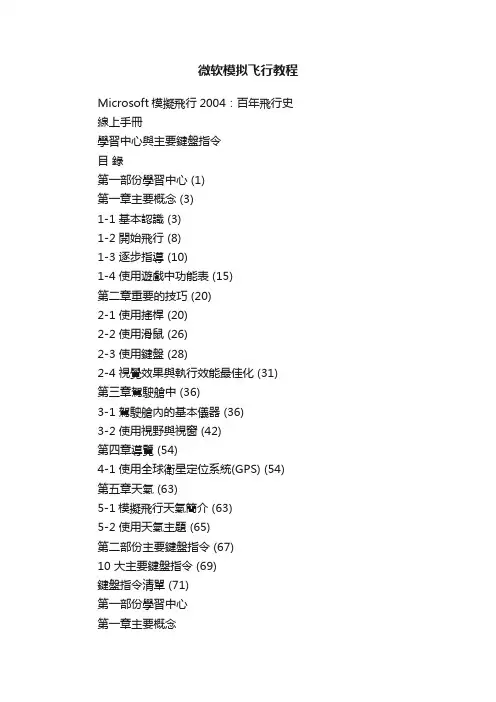
微软模拟飞行教程Microsoft模擬飛行2004:百年飛行史線上手冊學習中心與主要鍵盤指令目錄第一部份學習中心 (1)第一章主要概念 (3)1-1 基本認識 (3)1-2 開始飛行 (8)1-3 逐步指導 (10)1-4 使用遊戲中功能表 (15)第二章重要的技巧 (20)2-1 使用搖桿 (20)2-2 使用滑鼠 (26)2-3 使用鍵盤 (28)2-4 視覺效果與執行效能最佳化 (31)第三章駕駛艙中 (36)3-1 駕駛艙內的基本儀器 (36)3-2 使用視野與視窗 (42)第四章導覽 (54)4-1 使用全球衛星定位系統(GPS) (54) 第五章天氣 (63)5-1模擬飛行天氣簡介 (63)5-2 使用天氣主題 (65)第二部份主要鍵盤指令 (67)10 大主要鍵盤指令 (69)鍵盤指令清單 (71)第一部份學習中心第一章主要概念1-1 基本認識如何操作模擬飛行模擬飛行讓您從現代與傳統的飛機之中,體驗飛行的物理與力學現象。
在模擬飛行中使用的每具電腦飛機模型,其特性、速度與空氣動力性質,都取自實際飛機的規格。
除了模擬實際飛機外,模擬飛行也包含了超過 23,000 座實際的機場,由大型的國際機場到小型的草地跑道都有。
在這些降落場地之間,您將會飛越虛擬世界中寫實的地形、地標、風景奇觀,及城市。
雖然開始可能會令人怯步,但是模擬飛行提供了豐富的內容及功能,開啟通往真實世界的途徑,協助您瞭解一切詳情。
使用者介面若要瞭解模擬飛行,請由基本的使用者介面開始。
它是由兩種介面所構成:遊戲殼層 (game shell) 及遊戲中介面 (in-game interface)。
遊戲殼層在您啟動模擬飛行時,「遊戲殼層」即會出現。
此部分介面在其左側有一個導覽列,您可以利用此導覽列來使用模擬飛行的各種元件。
請將遊戲殼層視為操作的主要介面。
由此您可以建立飛行、選擇先前建立的飛行、學習飛行的相關資訊,並讀取下列有關教育性與娛樂性內容:行前準備 (Getting Started)由航空專家約翰與瑪莎金恩(John and Martha King) 主持,模擬飛行的行前準備部分包含模擬飛行所有功能的概觀,並有影片介紹,以及提供首次飛行的機會。
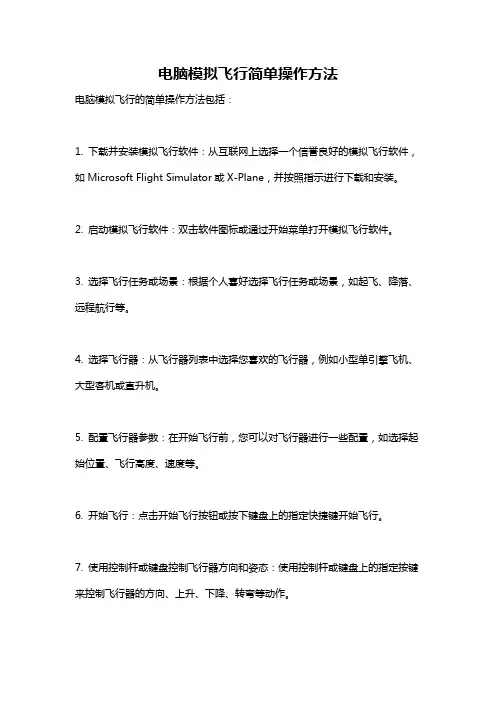
电脑模拟飞行简单操作方法
电脑模拟飞行的简单操作方法包括:
1. 下载并安装模拟飞行软件:从互联网上选择一个信誉良好的模拟飞行软件,如Microsoft Flight Simulator或X-Plane,并按照指示进行下载和安装。
2. 启动模拟飞行软件:双击软件图标或通过开始菜单打开模拟飞行软件。
3. 选择飞行任务或场景:根据个人喜好选择飞行任务或场景,如起飞、降落、远程航行等。
4. 选择飞行器:从飞行器列表中选择您喜欢的飞行器,例如小型单引擎飞机、大型客机或直升机。
5. 配置飞行器参数:在开始飞行前,您可以对飞行器进行一些配置,如选择起始位置、飞行高度、速度等。
6. 开始飞行:点击开始飞行按钮或按下键盘上的指定快捷键开始飞行。
7. 使用控制杆或键盘控制飞行器方向和姿态:使用控制杆或键盘上的指定按键来控制飞行器的方向、上升、下降、转弯等动作。
8. 监视仪表信息:在屏幕上显示的仪表信息中,包括飞行高度、速度、姿态等信息,以确保飞行器在正确的状态下飞行。
9. 完成飞行任务或场景:在指定的飞行任务或场景中完成飞行,根据任务要求完成着陆、导航等。
10. 停止飞行并退出模拟飞行软件:完成飞行后,通过点击停止飞行按钮或按下指定快捷键停止飞行,并退出模拟飞行软件。
需要注意的是,不同的模拟飞行软件操作方式可能有所不同,具体操作方法可以参考软件的说明书或相关教程。
此外,初学者可以选择使用键盘进行控制,逐渐熟悉后再尝试使用控制杆等外部设备进行操作。
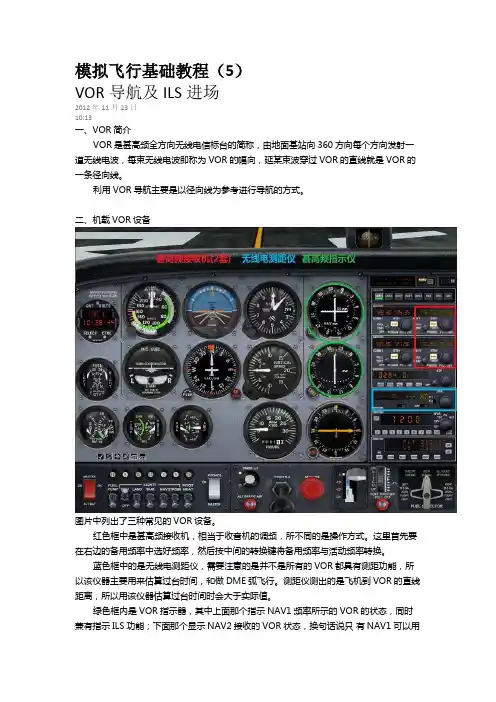
模拟飞行基础教程(5)VOR导航及ILS进场2012年11月23日10:13一、VOR简介VOR是甚高频全方向无线电信标台的简称,由地面基站向360方向每个方向发射一道无线电波,每束无线电波即称为VOR的幅向,延某束波穿过VOR的直线就是VOR的一条径向线。
利用VOR导航主要是以径向线为参考进行导航的方式。
二、机载VOR设备图片中列出了三种常见的VOR设备。
红色框中是甚高频接收机,相当于收音机的调频,所不同的是操作方式。
这里首先要在右边的备用频率中选好频率,然后按中间的转换键将备用频率与活动频率转换。
蓝色框中的是无线电测距仪,需要注意的是并不是所有的VOR都具有测距功能,所以该仪器主要用来估算过台时间,和做DME弧飞行。
测距仪测出的是飞机到VOR的直线距离,所以用该仪器估算过台时间时会大于实际值。
绿色框内是VOR指示器,其中上面那个指示NAV1频率所示的VOR的状态,同时兼有指示ILS功能;下面那个显示NAV2接收的VOR状态,换句话说只有NAV1可以用来接收ILS(仪表着陆系统)频率。
VOR指示器旁边还有个OBS钮,这是用来选择您所要飞的VOR幅向的,比如您将230转到指示器 12点方向,此时纵杆显示的就是方向为230度的径向线与您的相对位置关系了,当纵杆向左偏,就说明径向线在您左边,您应该向左转截获;反之亦然。
纵杆下面还有一个小三角,这是提示您是在向VOR台飞行还是背台飞行。
三角朝上说明是向台,反之则为背台。
三、利用VOR飞行1、航前准备今天我们从首都国际机场36R跑道起飞,之后沿30度径向线飞向怀柔VOR (113.6MHz),然后从怀柔转向,背台飞210度径向线回首都国际机场,使用ILS进场方式降落在18L跑道(ILS频率:109.3MHz)。
首先说下怎么得到VOR频率。
打开FS中的地图。
VOR会用如下图所示的标志表示。
单击这个标志,通常会有如下窗口,选择属性为VOR的项目,并点OK。
在下面窗口中Frequency对应的数字就是VOR频率了,下面的莫尔斯电码是用来识别VOR的。
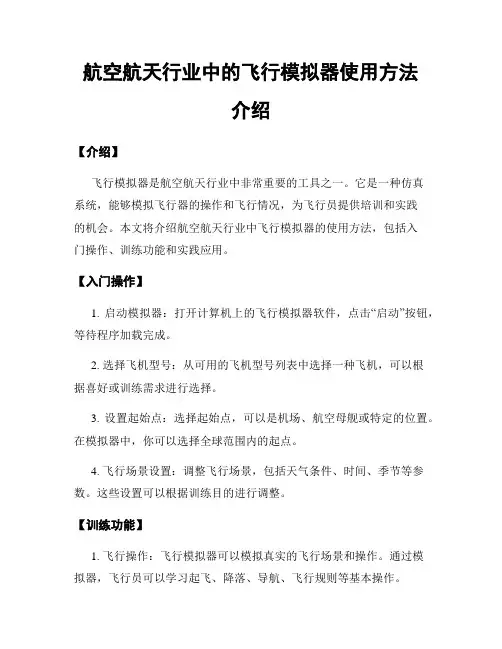
航空航天行业中的飞行模拟器使用方法介绍【介绍】飞行模拟器是航空航天行业中非常重要的工具之一。
它是一种仿真系统,能够模拟飞行器的操作和飞行情况,为飞行员提供培训和实践的机会。
本文将介绍航空航天行业中飞行模拟器的使用方法,包括入门操作、训练功能和实践应用。
【入门操作】1. 启动模拟器:打开计算机上的飞行模拟器软件,点击“启动”按钮,等待程序加载完成。
2. 选择飞机型号:从可用的飞机型号列表中选择一种飞机,可以根据喜好或训练需求进行选择。
3. 设置起始点:选择起始点,可以是机场、航空母舰或特定的位置。
在模拟器中,你可以选择全球范围内的起点。
4. 飞行场景设置:调整飞行场景,包括天气条件、时间、季节等参数。
这些设置可以根据训练目的进行调整。
【训练功能】1. 飞行操作:飞行模拟器可以模拟真实的飞行场景和操作。
通过模拟器,飞行员可以学习起飞、降落、导航、飞行规则等基本操作。
2. 紧急情况模拟:飞行模拟器可以模拟各种紧急情况,如引擎故障、系统故障等。
飞行员可以通过模拟器中训练来提高应对紧急情况的能力。
3. 多机飞行:模拟器还可以训练多机编队飞行。
飞行员可以与其他模拟器用户一起训练,提高团队协作和飞行编队技巧。
4. 仪表训练:模拟器中的仪表板和航电系统都是非常真实的,飞行员可以进行仪表飞行的训练和实践。
【实践应用】1. 飞行员培训:飞行模拟器在飞行员培训中起着至关重要的作用。
通过在模拟器中进行训练,飞行员可以提高飞行技巧、熟悉机型操作,并且减少真实飞行中的风险。
2. 故障排除:飞行模拟器可以用于故障排除训练。
飞行员可以模拟各种系统故障和紧急情况,学习如何进行正确的应对和排除故障。
3. 新技术测试:在航空航天行业中,飞行模拟器可以用于测试新技术和新飞行器的性能。
通过模拟器可以提前了解可能出现的问题,并进行优化和改进。
4. 应急响应演练:在紧急情况下,飞行模拟器可以用于进行应急响应演练。
飞行员可以在模拟器中模拟各种灾难和紧急情况,为实际行动做好充分的准备。
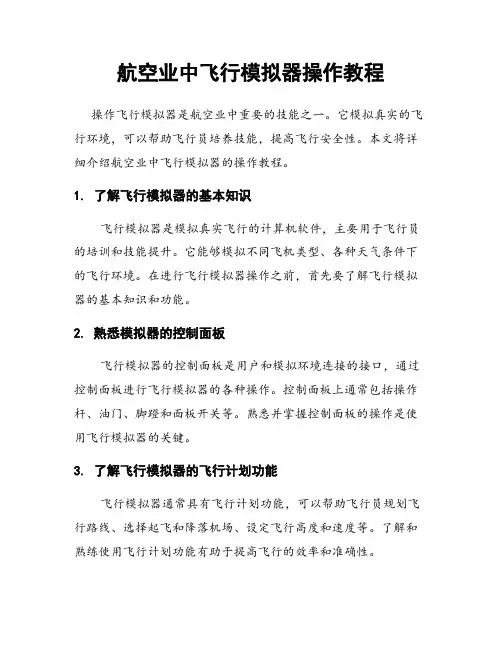
航空业中飞行模拟器操作教程操作飞行模拟器是航空业中重要的技能之一。
它模拟真实的飞行环境,可以帮助飞行员培养技能,提高飞行安全性。
本文将详细介绍航空业中飞行模拟器的操作教程。
1. 了解飞行模拟器的基本知识飞行模拟器是模拟真实飞行的计算机软件,主要用于飞行员的培训和技能提升。
它能够模拟不同飞机类型、各种天气条件下的飞行环境。
在进行飞行模拟器操作之前,首先要了解飞行模拟器的基本知识和功能。
2. 熟悉模拟器的控制面板飞行模拟器的控制面板是用户和模拟环境连接的接口,通过控制面板进行飞行模拟器的各种操作。
控制面板上通常包括操作杆、油门、脚蹬和面板开关等。
熟悉并掌握控制面板的操作是使用飞行模拟器的关键。
3. 了解飞行模拟器的飞行计划功能飞行模拟器通常具有飞行计划功能,可以帮助飞行员规划飞行路线、选择起飞和降落机场、设定飞行高度和速度等。
了解和熟练使用飞行计划功能有助于提高飞行的效率和准确性。
4. 学习基本的起飞和降落操作起飞和降落是飞行的关键环节,也是飞行员的核心技能。
在飞行模拟器中,学习基本的起飞和降落操作是必不可少的。
熟悉起飞程序,并能够正确操作油门和操纵面,保持飞行稳定。
对于降落操作,要能够正确计算下降角度和速度,并掌握着陆的技巧。
5. 掌握自动驾驶功能的使用飞行模拟器通常配备了自动驾驶功能,可以辅助飞行员控制飞机。
熟练掌握自动驾驶功能的使用可以减轻飞行员的操作负担,提高飞行的稳定性和安全性。
但是,飞行员也需要掌握手动飞行的技巧,以备不时之需。
6. 学习应急情况的处理飞行中遇到紧急情况是难免的,飞行模拟器中可以模拟各种紧急情况,如发动机故障、天气变化等。
学习应急情况的处理是飞行员必备的技能之一。
要能够专业地应对各类紧急情况,并通过正确的操作将飞机带回安全状态。
7. 持续学习和训练飞行模拟器是一个非常强大的工具,可以帮助飞行员不断提升技能和丰富经验。
要不断学习和训练,熟悉不同机型和各种飞行环境,提高自己的飞行技术水平。
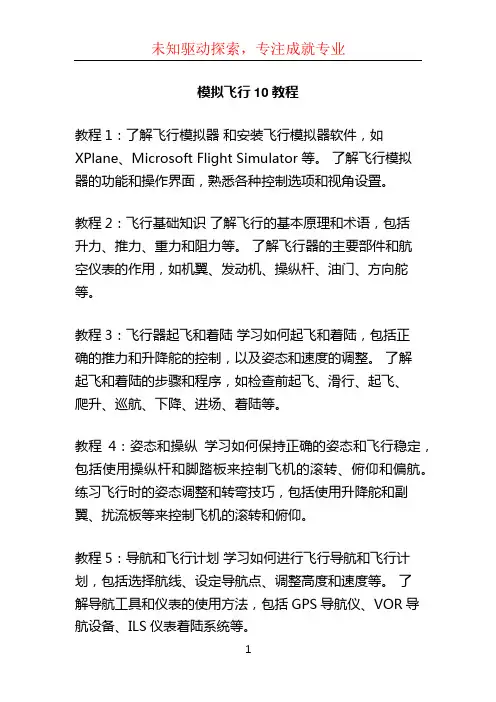
模拟飞行10教程教程1:了解飞行模拟器和安装飞行模拟器软件,如XPlane、Microsoft Flight Simulator等。
了解飞行模拟器的功能和操作界面,熟悉各种控制选项和视角设置。
教程2:飞行基础知识了解飞行的基本原理和术语,包括升力、推力、重力和阻力等。
了解飞行器的主要部件和航空仪表的作用,如机翼、发动机、操纵杆、油门、方向舵等。
教程3:飞行器起飞和着陆学习如何起飞和着陆,包括正确的推力和升降舵的控制,以及姿态和速度的调整。
了解起飞和着陆的步骤和程序,如检查前起飞、滑行、起飞、爬升、巡航、下降、进场、着陆等。
教程4:姿态和操纵学习如何保持正确的姿态和飞行稳定,包括使用操纵杆和脚踏板来控制飞机的滚转、俯仰和偏航。
练习飞行时的姿态调整和转弯技巧,包括使用升降舵和副翼、扰流板等来控制飞机的滚转和俯仰。
教程5:导航和飞行计划学习如何进行飞行导航和飞行计划,包括选择航线、设定导航点、调整高度和速度等。
了解导航工具和仪表的使用方法,包括GPS导航仪、VOR导航设备、ILS仪表着陆系统等。
教程6:紧急情况的处理学习如何应对紧急情况,包括引擎故障、失速、失速、失联、天气变化等。
练习处理紧急情况时的正确程序和应急操作,如切换到备用发动机、改变航向、降低高度等。
教程7:仪表飞行学习如何进行仪表飞行,即在没有视觉参考的情况下,仅依靠仪表进行飞行导航和控制。
了解仪表飞行的基本原理和技巧,包括使用仪表着陆系统和导航仪器进行导航、调整高度和速度等。
教程8:天气和气象学习如何应对不同的天气条件和气象变化,包括风向、风速、能见度、云层、湍流等因素的影响。
练习在恶劣天气条件下的飞行,如低能见度和强风等。
教程9:飞行规则和通信了解飞行的规则和程序,包括航空法规、飞行计划和航空器运行规则等。
学习正确的航空通信技巧和用语,包括与地面控制、其他飞机和航空交通管制员的交流。
教程10:高级操作和特技飞行学习高级的飞行操作和特技飞行技巧,如空中加油、空中倒滚、垂直起降等。
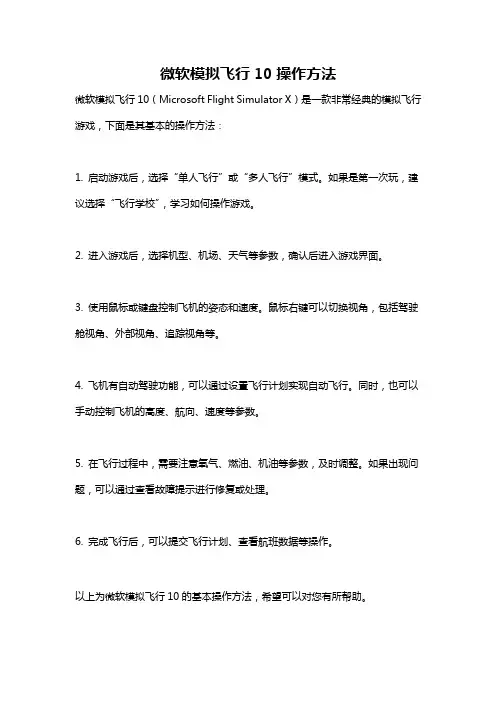
微软模拟飞行10操作方法
微软模拟飞行10(Microsoft Flight Simulator X)是一款非常经典的模拟飞行游戏,下面是其基本的操作方法:
1. 启动游戏后,选择“单人飞行”或“多人飞行”模式。
如果是第一次玩,建议选择“飞行学校”,学习如何操作游戏。
2. 进入游戏后,选择机型、机场、天气等参数,确认后进入游戏界面。
3. 使用鼠标或键盘控制飞机的姿态和速度。
鼠标右键可以切换视角,包括驾驶舱视角、外部视角、追踪视角等。
4. 飞机有自动驾驶功能,可以通过设置飞行计划实现自动飞行。
同时,也可以手动控制飞机的高度、航向、速度等参数。
5. 在飞行过程中,需要注意氧气、燃油、机油等参数,及时调整。
如果出现问题,可以通过查看故障提示进行修复或处理。
6. 完成飞行后,可以提交飞行计划、查看航班数据等操作。
以上为微软模拟飞行10的基本操作方法,希望可以对您有所帮助。
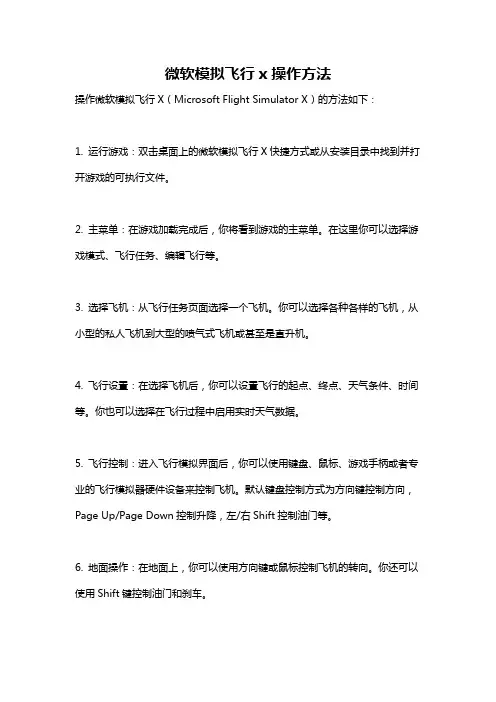
微软模拟飞行x操作方法操作微软模拟飞行X(Microsoft Flight Simulator X)的方法如下:1. 运行游戏:双击桌面上的微软模拟飞行X快捷方式或从安装目录中找到并打开游戏的可执行文件。
2. 主菜单:在游戏加载完成后,你将看到游戏的主菜单。
在这里你可以选择游戏模式、飞行任务、编辑飞行等。
3. 选择飞机:从飞行任务页面选择一个飞机。
你可以选择各种各样的飞机,从小型的私人飞机到大型的喷气式飞机或甚至是直升机。
4. 飞行设置:在选择飞机后,你可以设置飞行的起点、终点、天气条件、时间等。
你也可以选择在飞行过程中启用实时天气数据。
5. 飞行控制:进入飞行模拟界面后,你可以使用键盘、鼠标、游戏手柄或者专业的飞行模拟器硬件设备来控制飞机。
默认键盘控制方式为方向键控制方向,Page Up/Page Down控制升降,左/右Shift控制油门等。
6. 地面操作:在地面上,你可以使用方向键或鼠标控制飞机的转向。
你还可以使用Shift键控制油门和刹车。
7. 飞行操作:一旦起飞,你可以使用键盘或操纵杆控制飞机的姿态、速度和方向。
你可以使用鼠标控制飞机的视角。
8. 导航:在飞行过程中,你可以使用导航系统来确定飞行的航线、目的地以及其他相关的导航信息。
你可以使用自动驾驶系统来稳定飞机。
9. 降落和停机:在接近目的地时,你将需要进行降落。
通过控制飞机的速度、姿态和下降率,使飞机平稳着陆。
然后使用刹车和方向控制来停机。
10. 结束飞行:一旦完成飞行,你可以选择保存飞行日志和成就,并返回到主菜单或选择其他飞行任务。
以上是微软模拟飞行X的基本操作方法。
根据需要,你可以通过游戏设置界面自定义键位和控制方式。
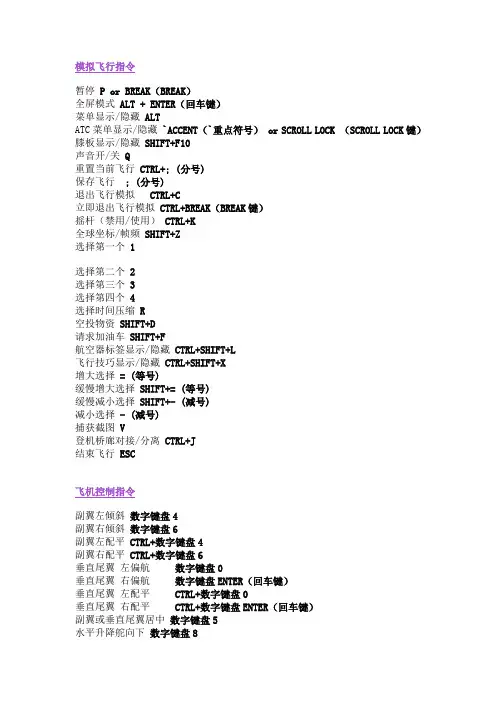
模拟飞行指令暂停P or BREAK(BREAK)全屏模式ALT + ENTER(回车键)菜单显示/隐藏ALTATC菜单显示/隐藏`ACCENT(`重点符号) or SCROLL LOCK (SCROLL LOCK键)膝板显示/隐藏SHIFT+F10声音开/关Q重置当前飞行CTRL+; (分号)保存飞行; (分号)退出飞行模拟CTRL+C立即退出飞行模拟CTRL+BREAK(BREAK键)摇杆(禁用/使用)CTRL+K全球坐标/帧频SHIFT+Z选择第一个1选择第二个2选择第三个3选择第四个4选择时间压缩R空投物资SHIFT+D请求加油车SHIFT+F航空器标签显示/隐藏CTRL+SHIFT+L飞行技巧显示/隐藏CTRL+SHIFT+X增大选择= (等号)缓慢增大选择SHIFT+= (等号)缓慢减小选择SHIFT+- (减号)减小选择- (减号)捕获截图V登机桥廊对接/分离CTRL+J结束飞行ESC飞机控制指令副翼左倾斜数字键盘4副翼右倾斜数字键盘6副翼左配平CTRL+数字键盘4副翼右配平CTRL+数字键盘6垂直尾翼左偏航数字键盘0垂直尾翼右偏航数字键盘ENTER(回车键)垂直尾翼左配平CTRL+数字键盘0垂直尾翼右配平CTRL+数字键盘ENTER(回车键)副翼或垂直尾翼居中数字键盘5水平升降舵向下数字键盘8水平升降舵向上数字键盘2升降舵向下配平数字键盘7升降舵向上配平数字键盘1襟翼完全收起F5襟翼缓慢收起F6襟翼缓慢伸出F7襟翼完全伸出F8扰流板/减速板开/关/ (正斜线)扰流板预位SHIFT+/ (正斜线)水舵收/放CTRL+W发动机控制指令对于多引擎飞机上,除非你先按下E+引擎号(1-4)选择单个引擎,否则你的操作将对所有引擎生效。
要恢复对所有引擎的控制,先按住E,然后快速连续地按下所有引擎号(E, 1, 2,…等等)选择引擎E+引擎编号(1-4)选择所有引擎E+1+2+3+4自动启动引擎CTRL+E切断节流阀(节流阀就是油门) F1反冲力(涡扇发动机/喷气发动机) F2 (按住且保持)降低节流阀F2 or数字键盘3增加节流阀F3 or数字键盘9节流阀最大F4螺旋桨低转速CTRL+F1降低螺旋桨转速CTRL+F2增大螺旋桨转速CTRL+F3螺旋桨高转速CTRL+F4油气混合比设置为慢车低油状态CTRL+SHIFT+F1减小油气混合比CTRL+SHIFT+F2增大油气混合比CTRL+SHIFT+F3油气混合比设置为高油量状态CTRL+SHIFT+F4引擎除冰开/关H磁电机选择M选择主用电池组或者交流发电机SHIFT+M选择喷气发动机启动器J直升机旋翼离合器开/关SHIFT+. (句点)直升机旋翼调节器开/关SHIFT+, (逗点)直升机旋翼制动器开/关SHIFT+B增加选择项目= (等号)逐渐增加选择项目SHIFT+= (等号)逐渐减小选择项目SHIFT+- (减号)减小选择项目- (减号)通用飞机控制指令锁定/释放停机刹车CTRL+. (句点)后推开始/停止SHIFT+P (再按1或2使尾部向右或者向左)使用/释放刹车. (句点)使用左刹车数字键盘+ (加号)使用右刹车数字键盘- (减号)收/放起落架G尾轮锁定开/关SHIFT+G手动放下起落架(若系统失效)CTRL+G燃料供应开/关CTRL+SHIFT+D子面板显示或隐藏SHIFT + 1 到 9烟雾系统开/关I整流罩(通风片)(逐渐)开启CTRL+SHIFT+V整流罩(通风片)(逐渐)关闭CTRL+SHIFT+C请求牵引飞机CTRL+SHIFT+Y释放牵引绳索SHIFT+Y舱门选择SHIFT+E(再按1-4以开启/关闭)灯光指令全部灯开/关L机外闪光警示灯开/关O面板灯开/关SHIFT+L降落灯开/关CTRL+L降落灯(下斜)CTRL+SHIFT+数字键盘2降落灯(左斜)CTRL+SHIFT+数字键盘4降落灯(右斜)CTRL+SHIFT+数字键盘6降落灯(上斜)CTRL+SHIFT+数字键盘8降落灯(归正)CTRL+SHIFT+数字键盘5无线电指令ATC窗口(显示/隐藏)` 重点符 or SCROLL LOCK (SCROLL LOCK键)VOR 1识别开/关CTRL+1VOR 1识别开/关CTRL+2MKR识别开/关CTRL+3DME识别开/关CTRL+4精选文库ADF识别开/关CTRL+5备用频率切换XCOM 无线电选择 CNAV 无线电选择NOBS 指示器选择SHIFT+VADF 选择CTRL+SHIFT+ADME 选择 F雷达收发器选择T增加选择项目= (等号)逐渐增加选择项目SHIFT+= (等号)逐渐减少选择项目SHIFT+- (减号)减少选择项目- (减号)自动驾驶指令自动驾驶主开/关Z自动驾驶飞行导向仪开/关CTRL+F自动驾驶机翼水平调整器开/关CTRL+V自动驾驶偏航阻尼器开/关CTRL+D自动驾驶高度保持开/关CTRL+ Z自动驾驶高度选择CTRL+SHIFT+Z自动驾驶航向保持开/关CTRL+H自动驾驶航向选择CTRL+SHIFT+H自动驾驶空速保持开关CTRL+R自动驾驶马赫数保持开/关CTRL+M自动驾驶空速保持开/关SHIFT+R自动驾驶自动油门起飞/重飞(TOGA)模式CTRL+SHIFT+G自动驾驶NAV1保持开/关CTRL+N自动驾驶近进模式开/关CTRL+A自动驾驶回航模式开/关CTRL+B自动驾驶左右定位维持开/关CTRL+O自动驾驶姿态保持开/关CTRL+T增加选择项目= (等号)逐渐增加选择项目SHIFT+= (等号)逐渐减少选择项目SHIFT+- (减号)减少选择项目- (减号)仪器仪表指令航向指示仪复位 D高度计复位B皮托管加热开/关SHIFT+H增加选择项目= (等号)精选文库逐渐增加选择项目SHIFT+= (等号)逐渐减少选择项目SHIFT+- (减号)减少选择项目- (减号)视野指令2维驾驶舱(面板、着路面板、仪表、窗外)循环转换W切换至面板视野SHIFT+数字键盘0转换视野(面板,虚拟驾驶舱,塔台,现场) S反向转换视野SHIFT+S转换座舱视角A反向转换座舱视角SHIFT+A查看前一视角CTRL+S恢复至默认缩放比例1倍BACKSPACE(退格键)看Num Pad(数字键盘)看Hat switch(摇杆控制帽i) or thumbstick(按钮开关)恢复至向前看SHIFT+数字键盘DEL鼠标查看周围Hold SPACEBAR(按住空格键)移动鼠标鼠标指示开/关SHIFT+O打开新视野窗口[ (左括弧)关闭视野窗口] (右括弧)打开新的俯视视野窗口SHIFT+] (右括弧)切换到虚拟驾驶舱F9切换到2D驾驶舱F10切换到追踪视野F11切换到卫星视角F12二维面板透明度(加或减)CTRL+SHIFT+T (+ or -)将选择的窗口放在最上层' (撇号)放大= (等号)缩小- (减号)切换到下个视野CTRL+TAB切换到上个视野CTRL+SHIFT+TAB视点后移CTRL+ENTER(回车键)视点下移(座椅降低) SHIFT+BACKSPACE(退格键)视点前移CTRL+BACKSPACE(退格键)视点左移CTRL+SHIFT+BACKSPACE(退格键)视点右移CTRL+SHIFT+ENTER(回车键)视点上移(座椅升高) SHIFT+ENTER(回车键)恢复视野CTRL+SPACE(空格键)移位指令移位使您不用真正的飞行,即可快速地将飞机移到新的位置。
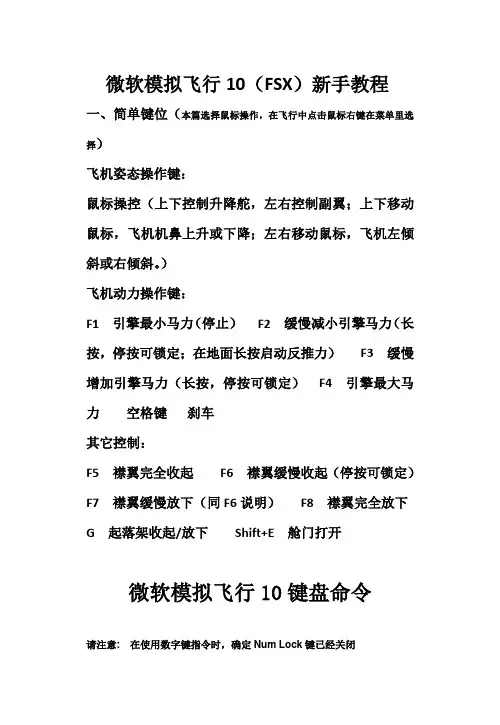
微软模拟飞行10(FSX)新手教程一、简单键位(本篇选择鼠标操作,在飞行中点击鼠标右键在菜单里选择)飞机姿态操作键:鼠标操控(上下控制升降舵,左右控制副翼;上下移动鼠标,飞机机鼻上升或下降;左右移动鼠标,飞机左倾斜或右倾斜。
)飞机动力操作键:F1 引擎最小马力(停止)F2 缓慢减小引擎马力(长按,停按可锁定;在地面长按启动反推力)F3 缓慢增加引擎马力(长按,停按可锁定)F4 引擎最大马力空格键刹车其它控制:F5 襟翼完全收起F6 襟翼缓慢收起(停按可锁定)F7 襟翼缓慢放下(同F6说明)F8 襟翼完全放下G 起落架收起/放下Shift+E 舱门打开微软模拟飞行10键盘命令请注意: 在使用数字键指令时,确定Num Lock键已经关闭模拟飞行指令(SIMULATOR COMMANDS)飞机控制面指令(CONTROL SURFACE COMMANDS)发动机控制指令(ENGINE COMMANDS)通用飞机控制指令(GENERAL AIRCRAFT COMMANDS)灯光指令(LIGHT COMMANDS)无线电指令(RADIO COMMANDS)自动驾驶指令(AUTOPILOT COMMANDS)仪器仪表指令(INSTRUMENT COMMANDS)视野指令(VIEW COMMANDS)移位指令(SLEW COMMANDS)任务指令(MISSION COMMANDS)多人游戏指令(MULTIPLAYER COMMANDS)若要新增或自订键盘指令,请在菜单选项[Options],设置[Seting],控制[Controls],再按一下指定分配[Assignments],分配按键或摇杆按钮。
祝你好运,飞行员!飞机起飞前的操作第一步是打开电源,连接地面电源并打开仪表板和外部灯光。
也就是应该点亮仪表灯光和机翼灯光,这样可以让塔台和其他飞机了解你已经接通电源。
确认设置停车位刹车――这样才能从地面供电。
1.将battery和standby power调至ON位。
本章主要通过一次北京首都机场本场飞行来体验飞行。
一、飞行前准备。
首先我们在游戏中选择一架Cessena172s飞机。
这种小飞机最适合新手飞行练习,反应灵敏。
然后选择机场,我们选择北京首都国际机场,一个好处就是它的跑道航向刚好是正北正南方向。
北京首都机场的ICAO四字代码是ZBAA,每个机场均有一个ICAO代码,寻找起来非常方便。
下面的红框处(Active Runway)是选择开始的机场位置(停机坪或是跑道),如果选择Active Runway,系统会任意选择当前适合的跑道给你。
选择好时间及天气。
注:在设置页面中的真实性(Realism)设置中有一个自动方向舵选项,如果你使用的是带Z轴的摇杆,那么请把这个选项去掉。
如果不是,请勾选,其功能之后再说二、起飞。
在自由飞行页面中点Fly Now!进入游戏。
载入完成后您的飞机就停在首都机场36R跑道(一般情况下)上。
首先确认左下角红框中的灯光设置如图,然后是右下角红框中的配平设置,转动配平轮使小三角对准右侧TO字符。
此时起飞准备就做好了(C172起飞可以不用襟翼)。
然后平稳地推节流阀杆(用键盘的可以按F4键,或按F3键知道仪表下方节流阀手柄到头)。
当速度表读数达到65节左右时,您就可以把机鼻拉起,让机鼻抬升到10度左右,然后盯着升降速率表,不久飞机就应该有了爬升速率离开地面,此时仪表显示如下图。
三、离场起飞之后把飞机保持在1000-2000英尺间的某个高度做平直飞行,确认以下几点:1、航向正北(看磁罗盘)2、升降速率为零3、速度保持恒定稳定飞行一定距离之后将飞机转向正东继续平直飞行,仪表如图所示。
在继续飞行2-5分钟转向正南(今天纯体验,就不那么准确了)。
四、进近当你发现跑道头在你西北45度角左右时你就可以进行四转弯了,给下图作参考。
在第四边时慢慢将飞机高度下降至1000英尺左右,降速度到60节,并且按F7键放下襟翼。
这里说一下,襟翼可以改变机翼的弯度,使飞机在低速状态下也可以产生较大的升力,所以为了把着陆速度降低,飞机降落时都会使用襟翼。
飞行模拟基础教程飞行模拟基础教程汤新民南京航空航天大学民航学院第一章前言飞行模拟就是以飞行器为研究对象,借助建模和仿真手段进行飞行理论、技术和方法探索以及飞行管制、操作等方面的模拟培训。
飞行模拟分为半实物具有反馈作用的模拟机和计算机仿真模拟软件,前者的构造需要昂贵的机电及投影设备以及飞机性能数据,而后者仅需要一台性能较好的计算机,就可以非常直观的了解飞行原理和掌握飞行技术,本文主要探讨后者在民航教学中的应用。
目前不断涌现的各种飞行模拟软件主要分为两大类:一类是游戏性软件,如微软的Flight Simulation软件等;另一类是专业的飞行训练软件,如ELITE 公司开发的PCATD飞行训练软件。
飞行模拟软件用于教学实践最早出现在上个世纪80年代,其目的是降低训练成本,延长飞机寿命和提高飞行运行的收益。
Thomas R. Carretta对模拟软件的应用作了大量的调查,指出大约25种飞行任务可以很好的实现从模拟到飞行的迁移。
Gustavo A. Ortiz通过学习迁移理论分析了的基于个人电脑的飞行仿真效果,选择运行在Zenith个人电脑上的AzureSoft公司ELITE模拟软件,通过实验表明飞行仿真训练可以大量减少在飞机上的实际操作时间。
此外,John C. Duncan 等人探讨了将模拟飞行软件用于飞行机组决策、团队协同以及机组资源管理中。
我国的一些民航飞行学院也正在尝试将模拟飞行软件应用于飞行原理、空中领航、仪表飞行程学等课程的教学。
一、飞行模拟实施原理教学飞行原理教学,形成理论教学有实验环节。
飞行原理课程主要分析飞机飞行的空气动力学指示、基本操纵知识如平飞、爬升、下降等及其性能参数变化和操作的关系[5]。
由于涉及具体的操纵,属于应用型的知识,通过课堂的理论分析还不足以让学员理解实际的情况,如平飞中速度、高度等性能参数的保持及变化,操纵杆位置、配平等的变化对各参数的影响,油门和操纵杆的配合等综合应用问题。
模拟飞行培训教材(讲义)教师培训专用模拟飞行教学培训教材(讲义)目录第一篇:模拟飞行介绍第一讲:什么是模拟飞行第二讲:模拟飞行的发展史及现状第二篇:理论教学第一讲:航空器第二讲:飞机的主要组成部分及作用第三讲:机场的构建及陆空对话第三篇:实践教学第一讲:FSX软件介绍及操作第二讲:初级教练机赛斯纳-172及仪表的认识第三讲:赛斯纳-172的开关车程序第四讲:地面滑行第四讲:起飞及目视空域飞行第五讲:降落程序第六讲:起落航线的构建及五边飞行第七讲:自动驾驶及初级GPS转场飞行第三篇:比赛第一讲:本场五边飞行第二讲:直升机穿越飞行第三讲:红牛挑战赛(穿越气柱)第四讲:目视转场飞行第四篇:模拟飞行硬件的日常维护第一讲:怎样做日常维护及注意事项第一篇: 模拟飞行介绍第一讲:什么是模拟飞行驾驶飞机在蓝天上自由翱翔,是许多航空爱好者的梦想和愿望。
由于受到经济条件、工作条件、身体条件、环境条件等许多因素的影响,使航空爱好者的梦想和愿望不能变成现实。
现在,科学家和航空爱好者的不懈努力下,发明、开创了飞行模拟这一新的领域。
让航空爱好者在虚拟的环境里实现了飞天的梦想。
模拟飞行,是一项新兴的科技活动,它是利用计算机系统和网络环境,配置飞行摇杆,耳麦,等专用设备,在模拟飞行软件平台上进行高仿真度的体验飞行,模拟飞行可以在看似非常真实的环境中进行飞机的机动训练,和特技飞行表演。
它还可以利用计算机网络开展各式各样的飞行竞技比赛和虚拟的空中战争!目前,这项技术已被世界各国广泛应用于对飞行员的训练。
从模拟飞行开始,再由模拟飞行到真实飞行这样的航空教育新模式不仅有效的向广大航空运动爱好者及青少年普及国防航空知识,推广航空体育运动,而且还可以为国家储备大量的飞行人才模拟飞行课程的教育意义模拟飞行运动有很强的适用性和普及性,它运用电脑和网络传播航空知识和飞行驾驶技能,以及学习机械、物理、数学、通信、气象、地理、历史、英语、无线电等其他各类知识,既降低了成本,又保证了充裕的培训时间,同时通过三维演示,使航空理论和飞行技术更加易学、易懂、易操作,提高了在现实中参与真实飞行的效率和成功率。
航空航天领域中的飞行模拟器操作教程飞行模拟器是一个以计算机软件为基础,模拟真实飞行环境和飞行器操作的虚拟平台。
通过飞行模拟器,飞行员可以进行空中飞行操作的模拟,练习各种飞行技巧和应对紧急情况的能力。
本文将详细介绍航空航天领域中飞行模拟器的基本操作和使用技巧。
1. 软件选择选择适合自己需求的飞行模拟器软件是第一步。
市面上的飞行模拟器软件种类繁多,常见的有Microsoft Flight Simulator、X-Plane和Prepar3D等。
不同的软件提供不同的飞行模拟体验,根据自己的喜好和需求选择合适的软件。
2. 硬件准备在使用飞行模拟器之前,确保正确准备好相应的硬件,包括计算机、操纵杆、脚踏板等设备。
对于初学者来说,可以选择最基础的操纵杆,而对于更为专业的飞行员,可能需要更高级的硬件设备来提升操作体验。
3. 初次设置在开始模拟飞行之前,需要进行一些初始设置。
首先,根据自己的操作习惯和硬件设备,设置操纵杆和其他操作设备的控制键位。
其次,选择飞行任务的性质和环境,例如选择模拟起飞、降落或高空飞行等。
最后,确认好起始机场和飞机的选择,并设置天气条件。
这些初始设置能够为模拟飞行提供更为真实的体验。
4. 飞行器预检在进行飞行之前,类似于现实世界的飞行操作,飞行员需要对飞行器进行预检,确保其处于正常工作状态。
这包括检查控制面、发动机系统、仪表和通信设备等。
通过了解飞行器的各项系统,飞行员能够更好地掌握操作飞行器的技巧。
5. 起飞和航行飞行模拟器中的起飞操作与现实世界中的操作相似。
首先,将油门推向最大位置,让飞机加速到起飞速度。
然后,将飞机的机头向上提起,让飞机离开地面。
在飞机离开地面后,根据航线和高度要求,调整飞机的姿态和航向。
6. 导航和通信在飞行过程中,飞行员需要使用导航设备,大多数飞行模拟器软件提供了全球范围的导航数据库。
通过导航设备,飞行员能够在航线上准确定位并调整航向。
此外,与现实世界类似,飞行员也需要与空中交通管制通信,接收和发出相关飞行指令。
微软模拟飞行10新手教程1本页仅作为文档封面,使用时可以删除This document is for reference only-rar21year.March微软模拟飞行10(FSX)新手教程一、简单键位(本篇选择鼠标操作,在飞行中点击鼠标右键在菜单里选择)飞机姿态操作键:鼠标操控(上下控制升降舵,左右控制副翼;上下移动鼠标,飞机机鼻上升或下降;左右移动鼠标,飞机左倾斜或右倾斜。
)飞机动力操作键:F1 引擎最小马力(停止) F2 缓慢减小引擎马力(长按,停按可锁定;在地面长按启动反推力) F3 缓慢增加引擎马力(长按,停按可锁定) F4 引擎最大马力空格键刹车其它控制:F5 襟翼完全收起 F6 襟翼缓慢收起(停按可锁定)F7 襟翼缓慢放下(同F6说明) F8 襟翼完全放下G 起落架收起/放下 Shift+E 舱门打开微软模拟飞行10键盘命令请注意: 在使用数字键指令时,确定Num Lock键已经关闭2模拟飞行指令(SIMULATOR COMMANDS)3飞机控制面指令(CONTROL SURFACE COMMANDS)34发动机控制指令(ENGINE COMMANDS)4通用飞机控制指令(GENERAL AIRCRAFT COMMANDS)5灯光指令(LIGHT COMMANDS)无线电指令(RADIO COMMANDS)6自动驾驶指令(AUTOPILOT COMMANDS)仪器仪表指令(INSTRUMENT COMMANDS)7视野指令(VIEW COMMANDS)移位指令(SLEW COMMANDS)8任务指令(MISSION COMMANDS)多人游戏指令(MULTIPLAYER COMMANDS)[Seting],控制[Controls],再按一下指定分配[Assignments],分配按键或摇杆按钮。
祝你好运,飞行员!飞机起飞前的操作第一步是打开电源,连接地面电源并打开仪表板和外部灯光。
模拟飞行基础教程本教程将为您介绍模拟飞行的基础知识和技巧,让您更好地了解和掌握飞行模拟器的使用和操作。
希望通过这个教程,您能够获得更好的模拟飞行体验。
一、模拟飞行简介模拟飞行是一种模拟真实飞行的虚拟体验活动。
通过使用飞行模拟器软件,玩家可以在计算机虚拟世界中扮演飞行员,驾驶各种类型的飞机进行飞行任务。
这些软件提供了高度精细的飞行模型和真实的飞行环境,让玩家可以感受到真实的飞行乐趣。
二、飞行模拟器的选择目前市面上有多种飞行模拟器软件可供选择,其中知名度较高的有Microsoft Flight Simulator和X-Plane。
在选择飞行模拟器时,您可以考虑以下几个因素:1.飞行模型的真实性和精度;2.模拟环境的真实度,如天气、地形等;3.支持的飞机类型和飞行任务;4.用户界面的友好程度和操作便捷性。
三、模拟飞行基础知识1.飞行器构造:了解飞行器的主要部件,如机翼、发动机、舵面等,以及它们的作用和相互关系;2.飞行器控制:学习飞行器的基本操纵方法,包括俯仰、滚转和偏航等;3.航空知识:了解关于气象、导航、飞行规则等方面的知识,以便更好地进行模拟飞行;4.仪表飞行:掌握基本的仪表飞行技巧,包括姿态控制、速度控制和高度控制等。
四、飞行模拟器的基本操作1.安装和启动:按照飞行模拟器的安装指导进行安装,并在电脑上启动软件;2.飞行计划:选择合适的飞行任务,设置起点和终点,并确定途中的航路和高度等参数;3.飞行控制:通过键盘、鼠标或者游戏手柄等设备进行飞行控制,包括方向、高度、速度等;4.仪表监控:时刻关注仪表的指示,特别是人工仪表和导航仪器,以确保飞行的安全;5.紧急应对:在紧急情况下,如发动机故障或气象突变等,要采取相应的措施,确保安全着陆。
五、进阶技巧和挑战1.高级操作:学习使用自动驾驶、自动导航等高级功能,以提高飞行的效率和舒适度;2.特殊机型:尝试驾驶不同类型的飞机,如直升机、战斗机等,感受不同飞行方式的乐趣;3.复杂任务:挑战复杂的飞行任务,如夜间飞行、特殊气象条件下的飞行等,锻炼飞行技巧。
该章节描述飞行中的部分力学问题和基础的操纵面做作.
1、飞行中的力
作用在飞机上的力大体可分为以上4种,具体说明如下:
1、升力:
产生:由于机翼上弯下平,导致流过上部的气流需跨越更长的路程。
由气流的连续性定理可得,上部气流的速度要快于下部气流,否则就会产生湍流(失速就是由此产生)。
由伯努利定律(流场中流速快的地方压强小,流速慢的地方压强大)得机翼下方的压强大于上方压强。
上下的压强差产生升力。
特点:升力与迎角(翼弦与水平方向的夹角,注:翼弦指翼型平行于机身纵轴的弦)、翼型(机翼形状,主要指弯度)及速度有关。
就迎角而言,在临界迎角之前,迎角越高升力越大。
就翼型而言,机翼弯度越大表面积越大,升力越大。
就速度而言,速度越快,升力越大。
2、重力:
产生:地球对物体产生的竖直向下的力。
特点:由飞机质量决定。
3、牵引力
产生:发动机对空气施力过做功,使空气对飞机产生的作用力。
4、阻力
产生:阻力有压差阻力、摩擦阻力、诱导阻力、干扰阻力和激波阻力。
这里先介绍前三种。
压差阻力:由迎风面和背风面压强差所产生的阻力(类似推一个被塞住针孔的注射器)。
摩擦阻力:就是一般所说的滑动摩擦力。
诱导阻力:由于空气对机翼产生了升力,所以机翼对空气有一个反作用力,这个力的作用使气流偏转。
偏转后的气流会进一步使升力的角度不再垂直于翼弦,而是向后偏一个相同的角度,升力在翼弦方向的分力就是诱导阻力。
升力越大,诱导阻力也越大。
干扰阻力:各零件间气流发生干扰产生的阻力(以机翼和机身间的干扰阻力最大)。
2、飞机的旋转轴
3、飞机的基本操纵面
该图介绍了4种操纵面:
1、升降舵:可上下偏转,使飞机绕Y轴做俯仰运动(模拟飞行中由方向键上下控制)。
2、副翼:左右联动,左副翼向下偏,右侧则向上偏,反之亦然。
可让飞机绕X轴做滚转运动(模拟飞行中由方向键左右控制)。
3、方向舵:可左右偏转,使飞机绕Z轴运动(模拟飞行中用摇杆的Z轴控制,键盘使用小键区的ENTER和0键)。
4、俯仰运动
(1)升降舵的运动。
当按下键盘下键或将摇杆向后拉时,升降舵会向上运动。
反之则向下运动。
该图为升降舵处于中位。
该图中升降舵上偏。
该图中升降舵下偏。
(2)、升降舵运动产生的俯仰运动:
这里仅举升降舵上偏的例子。
由于升降舵上偏,使气流对升降舵产生了垂直翼面向下的力,这个力产生了向下的力矩,使机尾以Y轴向下转动,同时也是机头向上转动。
由于迎角增大升力增大,所以在一定范围内,飞机会上升。
5、滚转运动:
(1)副翼的运动
当按下键盘左键或向左偏转摇杆时,左侧副翼会上偏,右侧会下偏,反之亦然。
以上是左偏的情况
以上是右偏的情况。
(2)副翼产生的滚转运动
仅以左转为例。
当左侧副翼上偏时,会受到气流施加的向下的力,从而使左侧机翼绕X轴向下偏转,右侧机翼向上偏转。
又由于升力是垂直于翼面的(仅指Y方向上),所以升力产生了向左的分力,使飞机向左做圆周运动,这就是飞机转弯的原理(偏航纠正以后再说,呵呵)。
需要注意的是,在转弯时没有改变升力大小却产生了分力,所以升力在竖直方向上的分力减小,飞机可能会掉高度。
顺便说一句,对于用键盘的同学,副翼可以用shift+5(小键区)回中,升降舵不行哈!
6、偏航运动
(1)方向舵的运动
按住小键区O键或向左扭摇杆,方向舵就会左偏。
按住小键区ENTER键或向右扭摇杆就会向右偏。
图中方向舵为中位。
图中方向舵左偏。
图中方向舵右偏。
(2)由方向舵产生的偏航运动。
仅以方向舵左偏为例。
当方向舵左偏时,舵面受空气施加的向右后方的压力,此压力产生力矩,使机尾绕Z轴向右旋转,同时机头也向左旋转,由于速度方向未改变,所以飞机会发生偏航(也叫侧滑)。
这个动作在风中校正航向和转弯时使消除不正常偏航时使用,需注意的是该动作不是飞机转弯的主要成因。
还要注意的一点是,该动作也会造成一定程度的滚转。
由于偏航时,左侧机翼相对气流速度减慢,右侧机翼加快,造成两侧机翼不对称,所以飞机会发生滚转。
本章完。